집 >소프트웨어 튜토리얼 >사무용 소프트웨어 >Word에서 슬래시가 여러 개 있는 그래픽 및 텍스트 헤더를 만드는 방법
Word에서 슬래시가 여러 개 있는 그래픽 및 텍스트 헤더를 만드는 방법
- PHPz앞으로
- 2024-04-26 10:16:281483검색
복잡한 테이블을 만들 때 다중 슬래시 헤더를 사용하면 가독성과 구성이 크게 향상될 수 있습니다. 이 가이드에서 PHP 편집자 Youzi는 간단한 단계를 사용하여 Microsoft Word에서 다중 슬래시 표 머리글을 만드는 그래픽 방법을 자세히 소개하고 전체 프로세스를 단계별로 안내하여 이 실용적인 기술을 쉽게 익힐 수 있도록 합니다.
테이블을 생성합니다. 일반적으로 슬래시를 하나 그리려면 클릭하여 테이블을 그립니다. 그러나 슬래시가 여러 개인 경우에는 그렇지 않습니다.

이를 수행하는 방법에는 두 가지가 있습니다. 첫 번째는 위에서 [삽입]-[도형]-[선]을 선택한 다음 여러 개의 대각선을 그릴 수 있습니다.
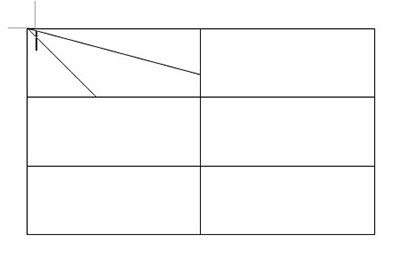
그림을 그린 후 텍스트를 조정해야 합니다. 먼저 텍스트를 입력하세요. 각 줄은 표 제목을 나타냅니다. 그런 다음 텍스트 앞에 마우스 커서를 놓고 위의 눈금자를 드래그하여 조정합니다.
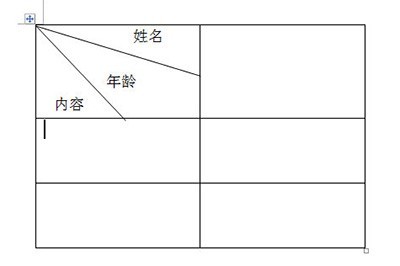
두 번째 방법은 표를 선택하고 위의 [레이아웃]-[슬래시 머리글 그리기]를 클릭한 후 머리글 스타일에서 슬래시 스타일을 조정하는 것입니다. 텍스트도 삽입할 수 있습니다.
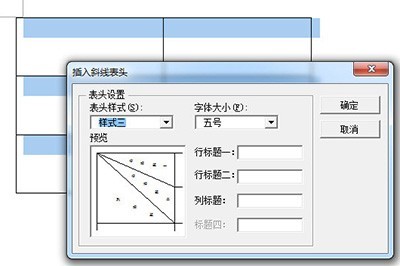
완료 후 확인을 클릭하면 멀티 슬래시 헤더가 완성됩니다.
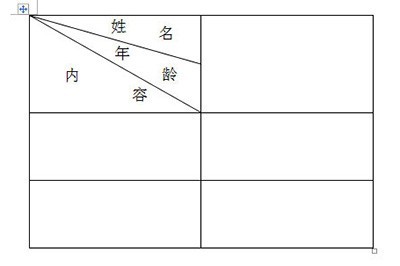
위 내용은 Word에서 슬래시가 여러 개 있는 그래픽 및 텍스트 헤더를 만드는 방법의 상세 내용입니다. 자세한 내용은 PHP 중국어 웹사이트의 기타 관련 기사를 참조하세요!
성명:
이 기사는 zol.com.cn에서 복제됩니다. 침해가 있는 경우 admin@php.cn으로 문의하시기 바랍니다. 삭제

